如何重装系统win10
- 分类:Win10 教程 回答于: 2022年11月26日 13:25:02
工具/原料:
系统版本:win10专业版
品牌型号:惠普电脑
方法/步骤:
1、点击安装此系统
要想重装电脑win10系统,首先需要备份好电脑上重要的个人数据,然后选择自己想要安装的系统,点击安装此系统。
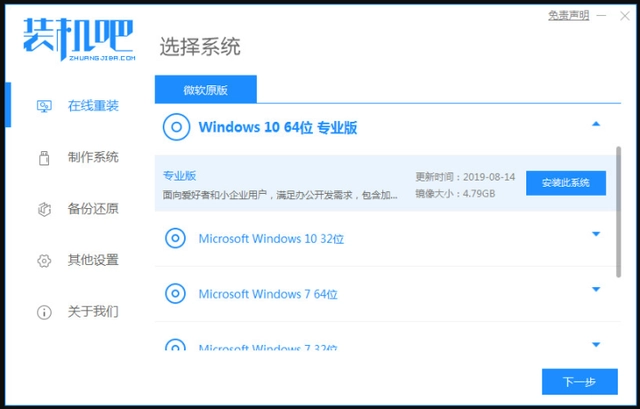
2、等待系统下载
接着我们等待系统下载就可以了,下载过程是自动执行的。
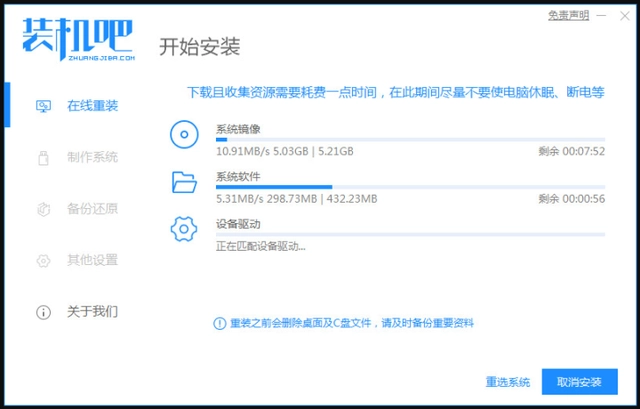
3、点击立即重启
系统下载完后,环境部署就完成了,我们这时候可以直接点击立即重启。
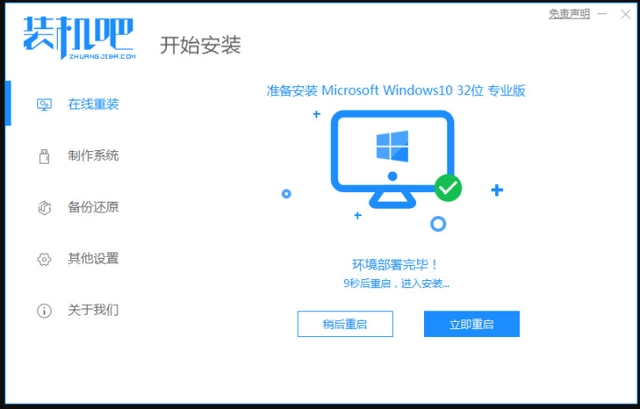
4、选择pe系统
电脑重启之后,我们在菜单上选择pe系统,然后点击回车进入到pe系统。
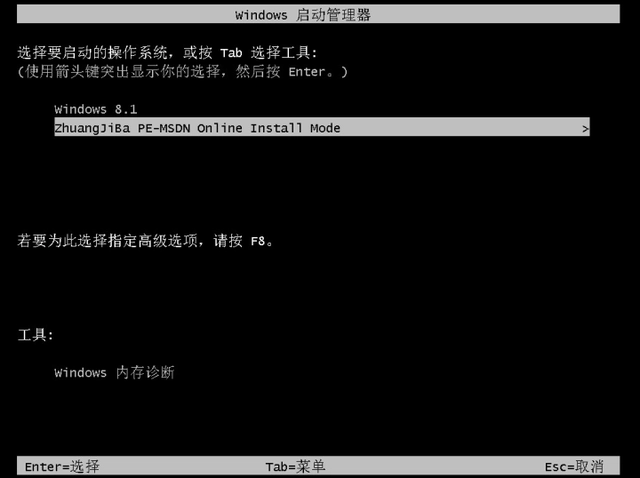
5、等待win10系统自动安装
接下来我们会看到进入的pe系统,在pe系统内我们等待win10系统自动安装完就可以了。

6、直接点击确定
这里我们可以看到系统引导修复,这个步骤直接点击确定就行了。

7、系统安装完成
在经过系统几次的重启之后,系统安装完成我们就可以来到新的win10系统桌面了。
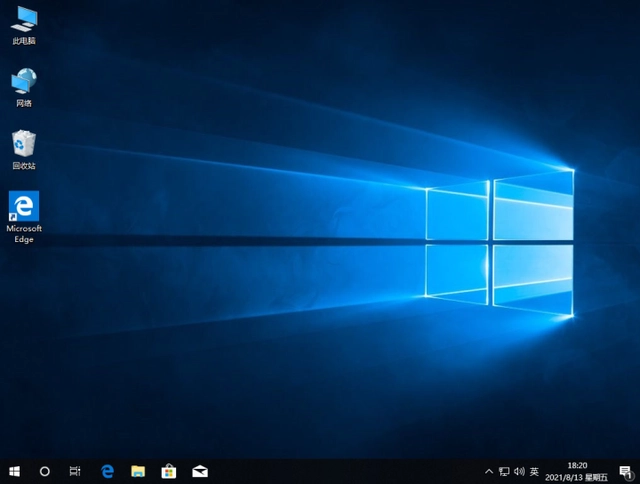
总结:以上是重装电脑win10系统的详细步骤相关内容介绍,希望能帮到有需要的朋友。
 有用
26
有用
26


 小白系统
小白系统


 1000
1000 1000
1000 1000
1000 1000
1000 1000
1000 1000
1000 1000
1000 1000
1000 1000
1000 1000
1000猜您喜欢
- 戴尔电脑在线安装win10系统的方法..2020/09/22
- 一学就会的非常巴适的win10离线安装方..2021/04/16
- windows10易升工具怎么安装win10..2022/03/30
- 笔记本蓝牙怎么打开,小编教你怎么打开..2018/05/05
- win10之家的系统好不好用2022/10/12
- 电脑如何连接无线网络wifi的具体步骤..2021/05/10
相关推荐
- 重装系统windows10的步骤是什么..2023/02/03
- win10重装系统后没有声音怎么办..2022/07/29
- 为你解答win10快捷键有哪些2018/12/28
- 小编教你win10安装2017/08/25
- 简单的一键重装win10系统教程..2021/05/11
- 一键重装系统windows10安装方法图解..2017/08/11

















